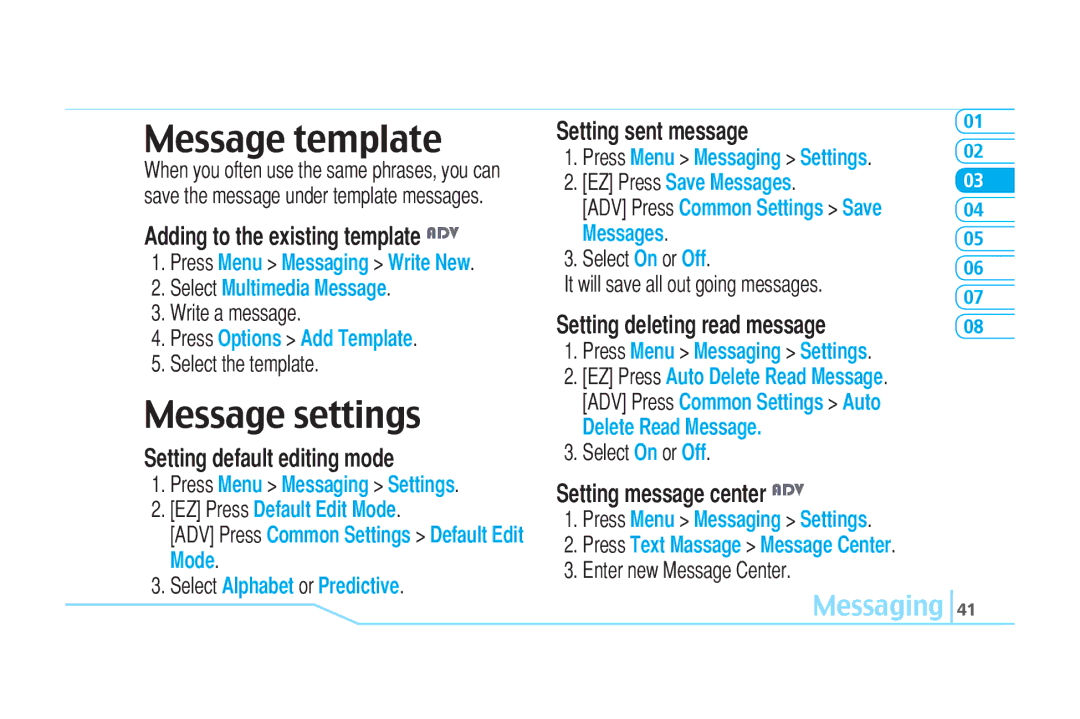Message template
When you often use the same phrases, you can save the message under template messages.
Adding to the existing template ADV
1.Press Menu > Messaging > Write New.
2.Select Multimedia Message.
3.Write a message.
4.Press Options > Add Template.
5.Select the template.
Message settings
Setting default editing mode
1.Press Menu > Messaging > Settings.
2.[EZ] Press Default Edit Mode.
[ADV] Press Common Settings > Default Edit Mode.
3.Select Alphabet or Predictive.
Setting sent message | 01 | ||
02 | |||
1. | Press Menu > Messaging > Settings. | ||
2. | [EZ] Press Save Messages. | 03 | |
| [ADV] Press Common Settings > Save | 04 | |
| Messages. | 05 | |
3. | Select On or Off. | 06 | |
It will save all out going messages. | |||
07 | |||
|
| ||
Setting deleting read message | 08 | ||
1.Press Menu > Messaging > Settings.
2.[EZ] Press Auto Delete Read Message. [ADV] Press Common Settings > Auto
Delete Read Message.
3.Select On or Off.
Setting message center ADV
1.Press Menu > Messaging > Settings.
2.Press Text Massage > Message Center.
3.Enter new Message Center.